Преобладаващият начин за влизане в услуга е буквено-цифрова парола. През годините се появиха физически ключове за сигурност, които предлагат по-сигурен метод за влизане в акаунти или устройство. Но не благодарение на хакерите, които нарушават конвенционалната система за пароли с тактики като имейл фишинг и keylogging (наред с други техники), решения като приложения за удостоверяване и двуфакторна проверка се появи.
Съдържание
- Какво представляват паролите?
- Какво ви е необходимо, за да активирате пароли
- Как да създадете парола на вашия телефон или таблет
Препоръчани видеоклипове
лесно
10 минути
iPhone или Android телефон
Но всяко решение идва със собствен набор от недостатъци, като лесната употреба е един от тях. Дори и с двуфакторна автентификация, пристигането на кода 2FA зависи от клетъчната свързаност. За да решат тези пропуски в сигурността, технологичните гиганти – включително Microsoft, Google и Apple – се обединиха, за да създадат система за влизане без парола.

Какво представляват паролите?
Решението беше пароли, система, която се отказва от паролите в полза на по-сигурни методи за потвърждение на устройството, като лицево съпоставяне, проверка на пръстови отпечатъци или дори ПИН кода, който потребителите въвеждат, за да отключат телефона си. Идеята е да се отървете от системата от пароли и с нея всички рискове и проблеми, които идват с нея. Освен това ключовете за достъп също премахват двуфакторното удостоверяване от уравнението, тъй като ключовете за достъп са по същество потвърждение, че вие сте собственик на вашето устройство.
Разработени в сътрудничество с FIDO Alliance и World Wide Web Consortium (W3C), паролите са най-накрая сте готови да сложите край на проблемите си с паролата за влизане във всички ваши компютърни устройства, включително смартфони. Ако всичко това звучи удобно и успокояващо, прочетете нататък, за да научите стъпките за активиране на системата за парола на вашия телефон и таблет.
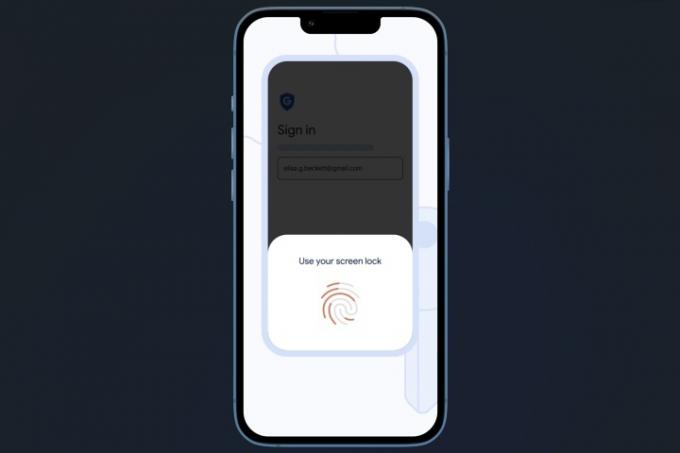
Какво ви е необходимо, за да активирате пароли
Ключовете за достъп могат да бъдат активирани както на мобилни, така и на настолни платформи. Ако искате да активирате пароли на вашия смартфон, уверете се, че работи поне с iOS 16 или Android 9. Освен това, ако планирате да използвате физически ключ за сигурност, като тези, направени от Yubico, уверете се, че е сертифициран поне FIDO-2.
За да настроите пароли на работния плот, уверете се, че вашият компютър работи с Windows 10 или macOS Ventura. Освен това браузърът по ваш избор също трябва да бъде актуализиран до Edge v109, Chrome v109 или Safari v16 или по-нова версия. Последното изискване е вашето устройство вече да има настроено заключване на екрана и също да поддържа Bluetooth връзка.
Ако искате да активирате системата за парола на вашия iPhone или iPad, те се съхраняват като част от вашия iCloud Keychain и също така синхронизиране на всички устройства, на които сте влезли със същия Google сметка. За щастие, можете да възстановите вашите пароли, ако някога загубите или загубите устройството си.
Всичко, което трябва да направите, е да влезете в акаунта си в Google и да въведете ключа за удостоверяване — ПИН код, шаблон или парола — на вашето изгубено устройство. Имайте предвид обаче, че паролите, съхранени на физически ключ за сигурност, не могат да бъдат възстановени, ако устройството бъде изгубено. Друг важен аспект, който трябва да имате предвид, е, че трябва да активирате пароли само на вашите лични устройства.
Как да създадете парола на вашия телефон или таблет
Тъй като тук се занимаваме с мобилни платформи, ще се съсредоточим върху Android и iOS. Ако сте Android телефон потребител, ключовете за достъп се съхраняват във вашия мениджър на пароли в Google и се синхронизират между всички устройства с един и същ акаунт в Google, в който сте влезли. За собствениците на устройства на Apple, ключодържателят iCloud е този, който подава ръка за помощ.
Стъпките за създаване на ключ за достъп са до голяма степен еднакви за повечето уебсайтове, въпреки че може да има някои фини разлики в зависимост от това за кой сайт/приложение създавате ключ за достъп. Като пример, ето ръководство стъпка по стъпка за създаване на ключ за достъп за вашия акаунт в Google — както на Android, така и на iOS.
Етап 1: На телефона си отворете уеб браузъра по ваш избор и отворете уебсайта на паролата. Сега ще стигнете до страница, където трябва да влезете с вашия акаунт в Google.
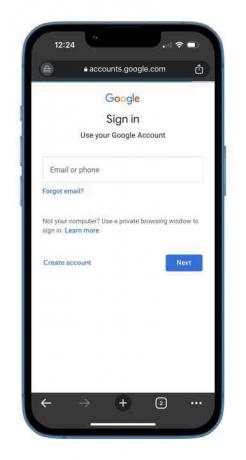
Стъпка 2: В зависимост от вашето двуфакторно удостоверяване, ще получите известие по имейл и/или Google подкана за известяване, която ви моли да проверите дали наистина вие сте въвели паролата и сте се опитали да го направите Влизам. Ако не сте активирали двуфакторно удостоверяване, ще бъдете отведени директно на следващата страница след въвеждане на паролата.

Свързани
- Как да се отървете от Apple ID на някой друг на вашия iPhone
- Най-новият iPhone SE на Apple може да бъде ваш за $149 днес
- Как да добавите уиджети към вашия заключен екран на iPhone на iOS 16
Стъпка 3: При настройката на паролата ще видите списък с всички устройства, на които сте влезли. За някои от устройствата паролите са създадени автоматично, тъй като устройствата с Android автоматично създават пароли, когато влизате в акаунта си в Google. За други, като iPhone или iPad, трябва да докоснете синьото Използвайте пароли бутон.

Стъпка 4: След като докоснете синия бутон и потвърдите подканата на iCloud keychain, на екрана ще се появи подкана, която ви казва, че е създадена парола за устройството. Докоснете синьото Свършени сте готови. Следващия път, когато се опитате да влезете в акаунта си в Google, устройството ви ще потвърди самоличността ви чрез сканиране на лице, удостоверяване с пръстов отпечатък или заключване на екрана.

Стъпка 5: Можете да потвърдите, че е създаден ключ за достъп за вашия iPhone или iPad, като отидете на Настройки и следвайки този път: Пароли > google.com > Опции за парола. Ако паролата е създадена, ще видите Създаден днес написан срещу опцията за достъп.
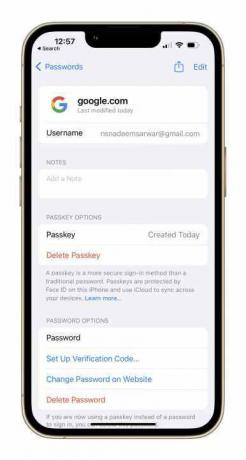
Ключовете за достъп са страхотно допълнение към сигурността, защото заключват идентификационните данни на вашия акаунт и разчитат на уникалната идентичност на устройството в ръката ви. Ако продавате устройството си или преминавате към друго, винаги можете да изтриете ключа за достъп от секцията Настройки на вашия iPhone или като посетите таблото за управление на устройството на вашия акаунт в Google.
Препоръки на редакторите
- Ще бъда бесен, ако iPhone 15 Pro не получи тази функция
- Как да изтеглите бета версията на iOS 17 на вашия iPhone точно сега
- Как да превърнете Live Photo във видео на вашия iPhone
- Опитах се да заменя GoPro с този нов телефон и неговата умна камера
- Използвам iPhone от 14 години. Pixel Fold ме накара да искам да спра
Надградете начина си на животDigital Trends помага на читателите да следят забързания свят на технологиите с всички най-нови новини, забавни ревюта на продукти, проницателни редакционни статии и единствени по рода си кратки погледи.




